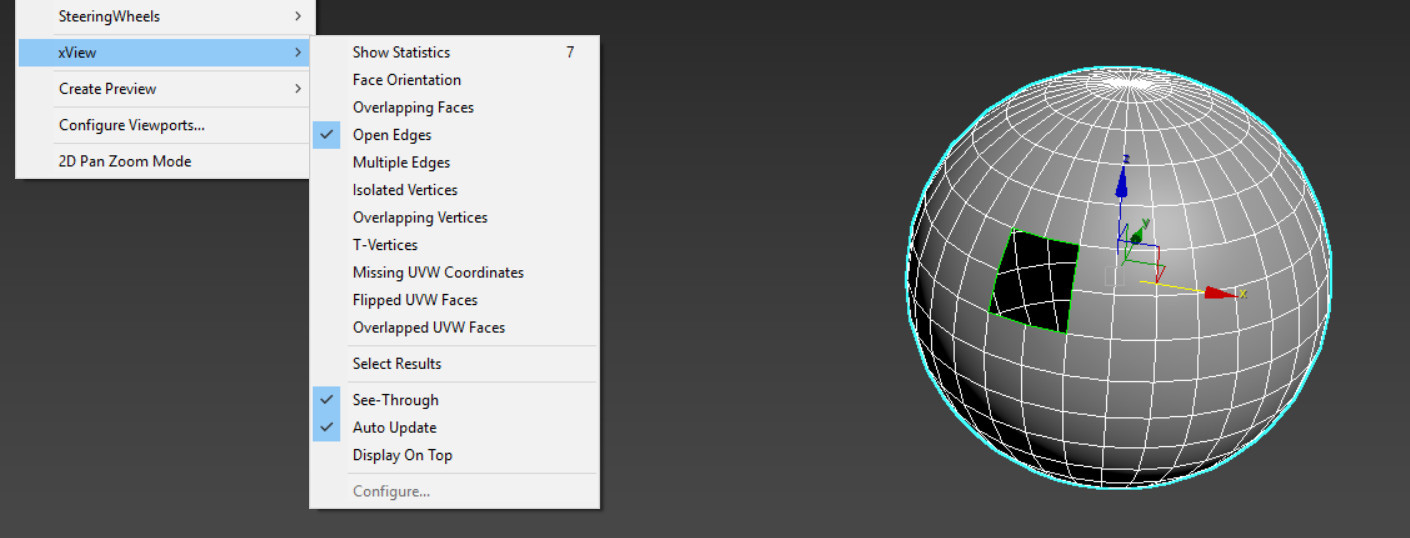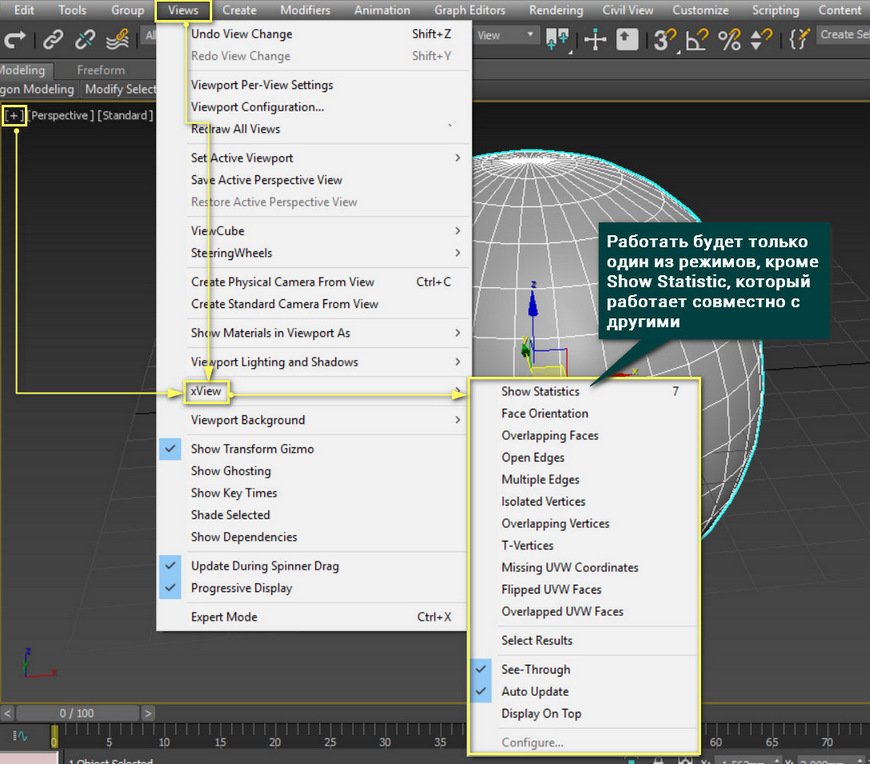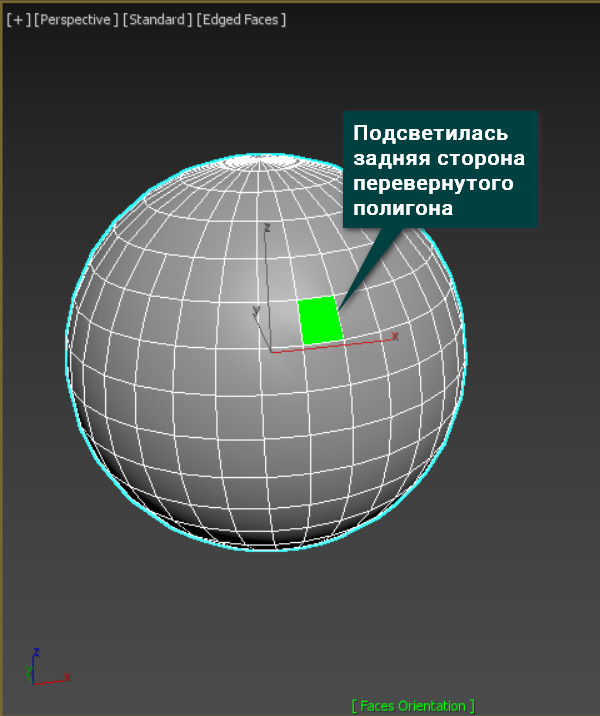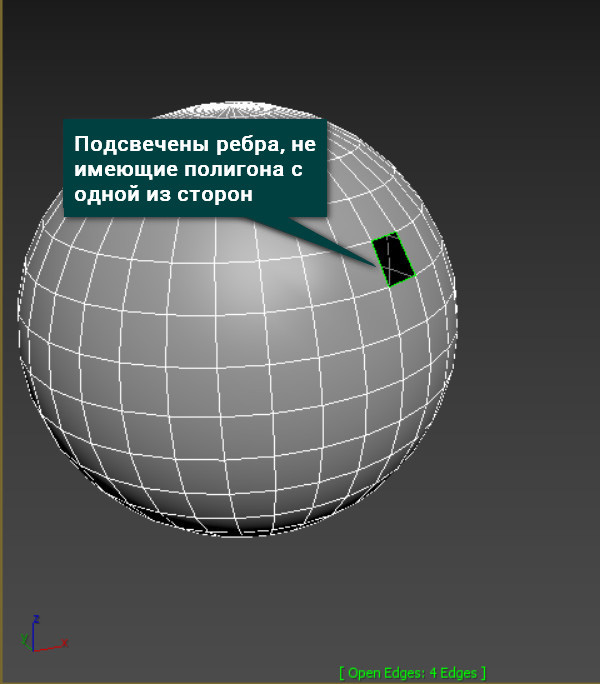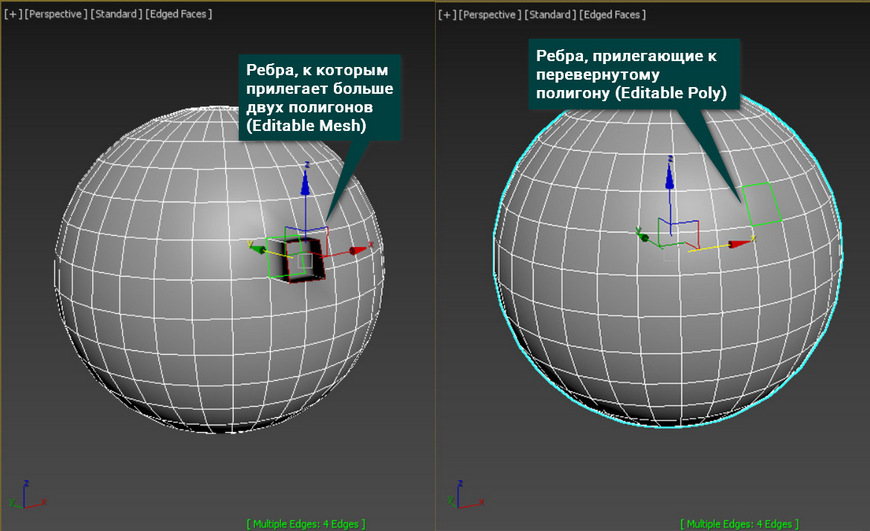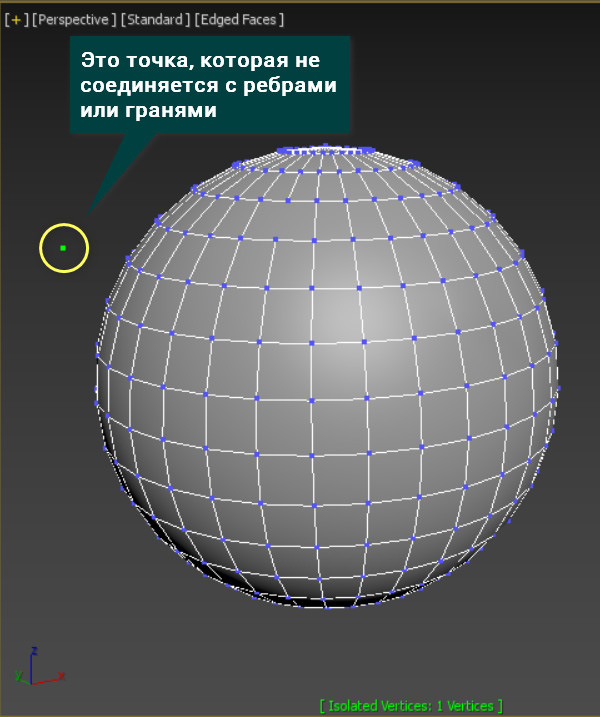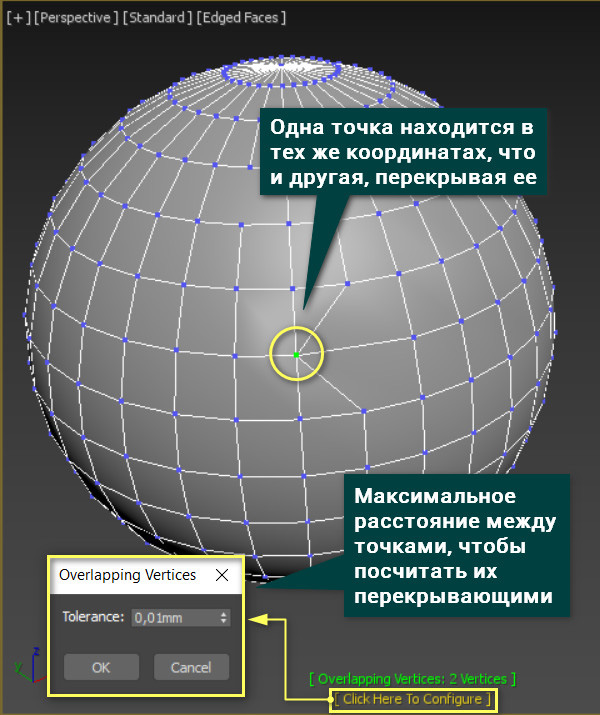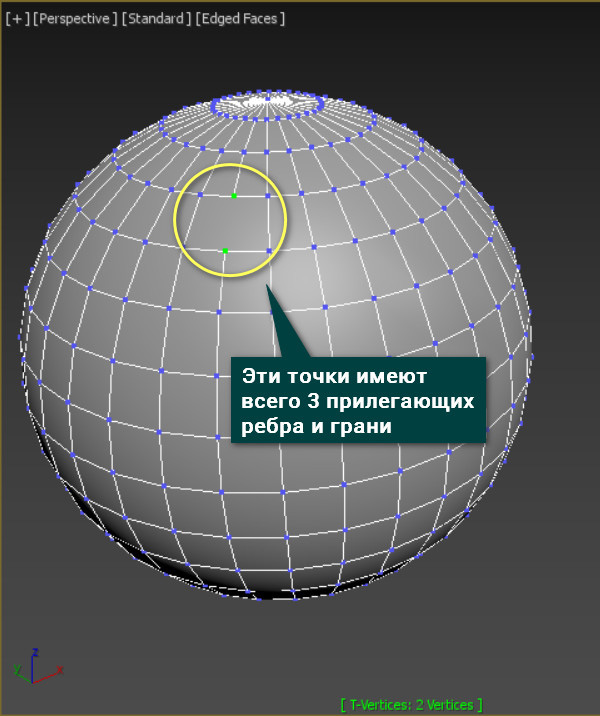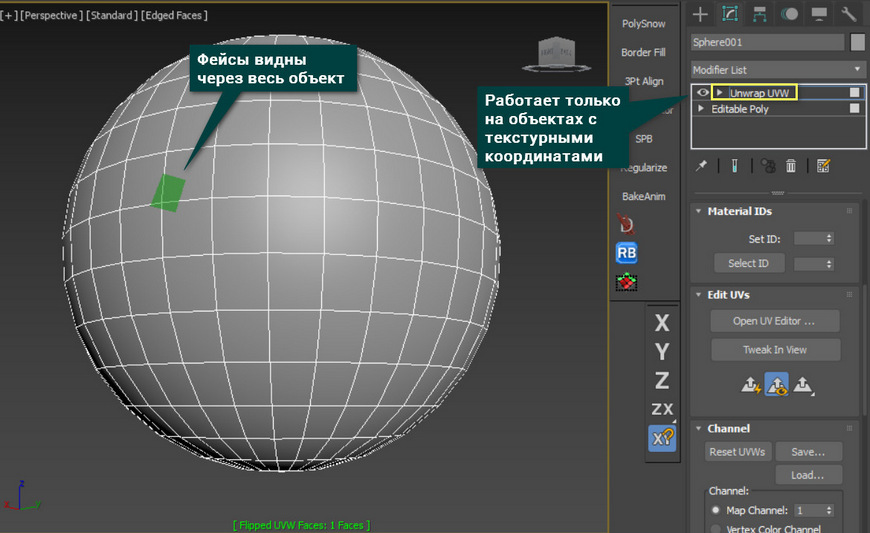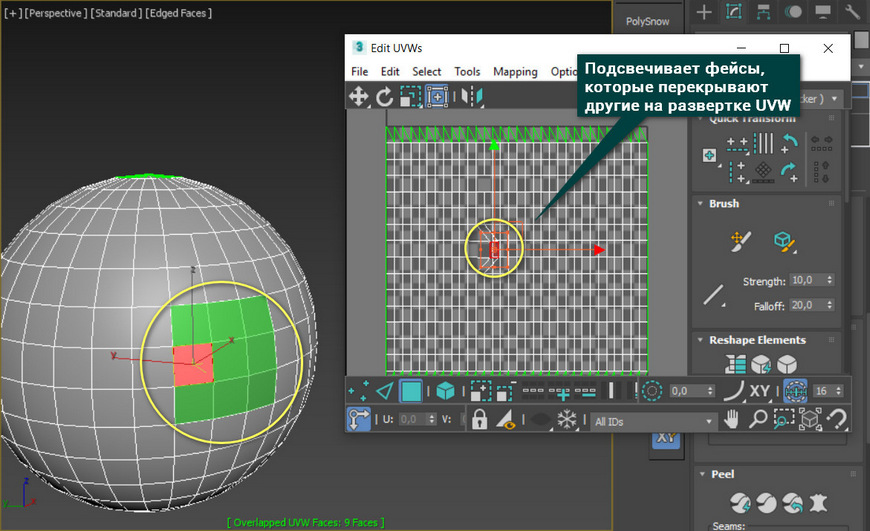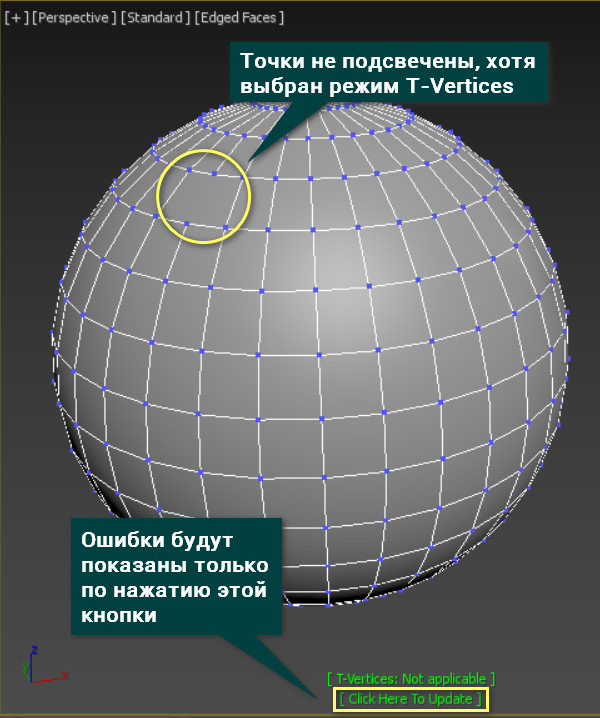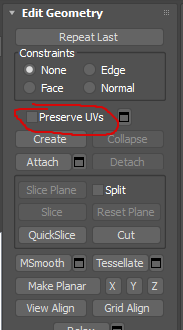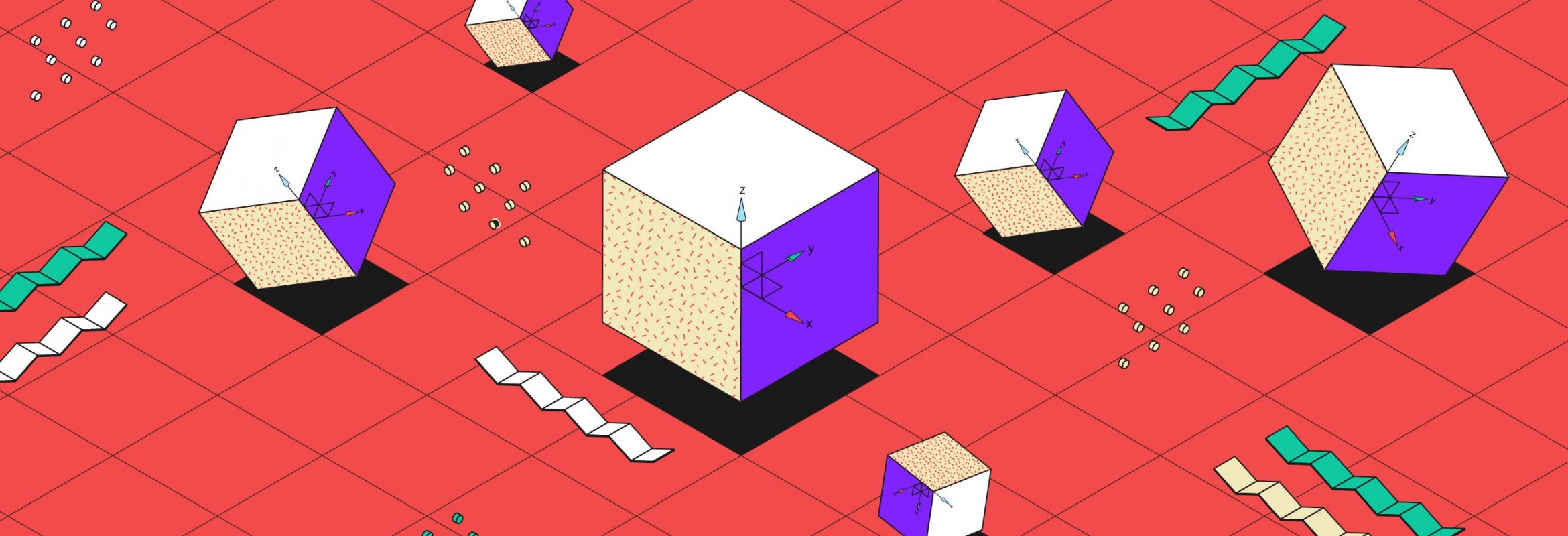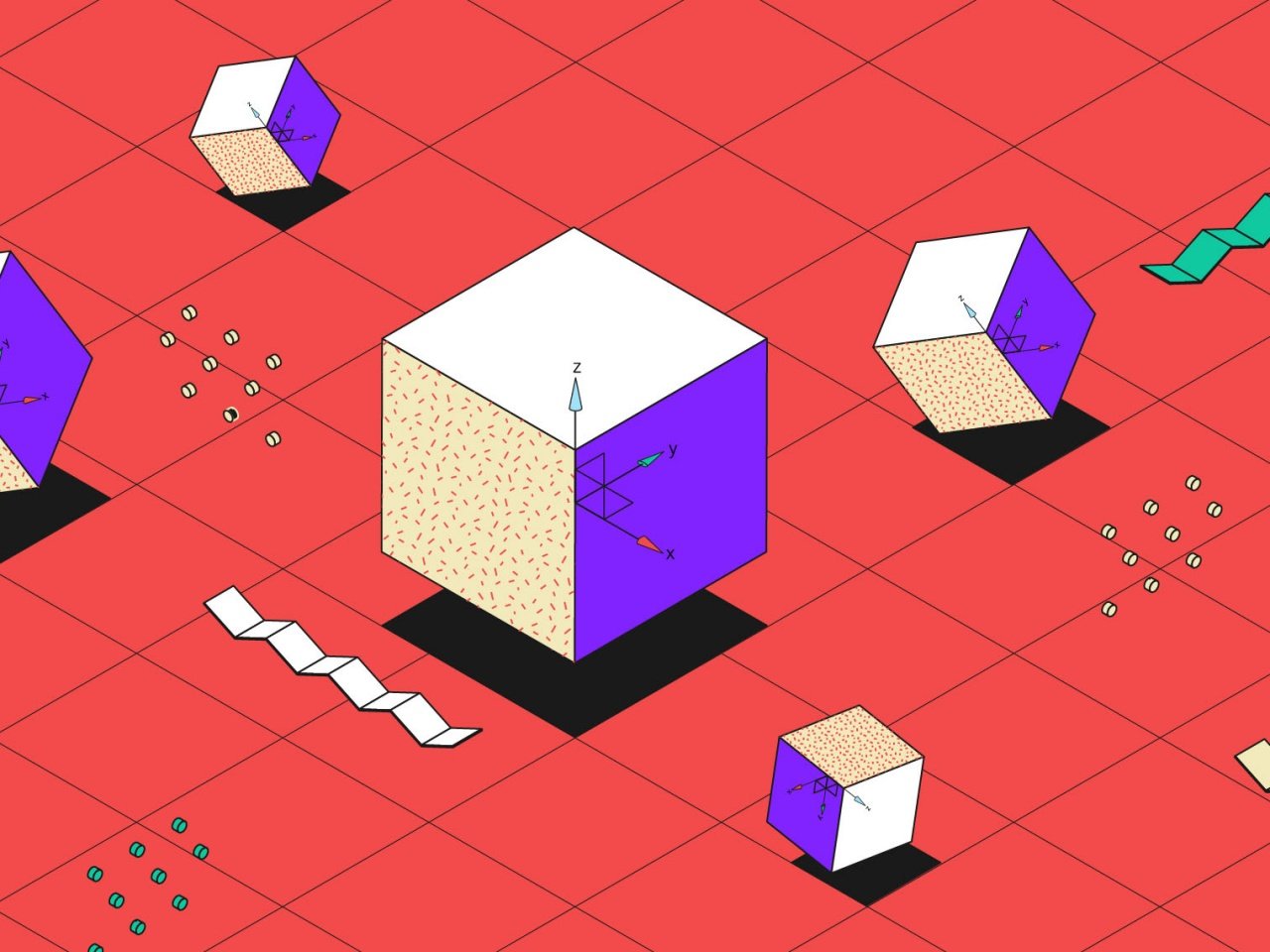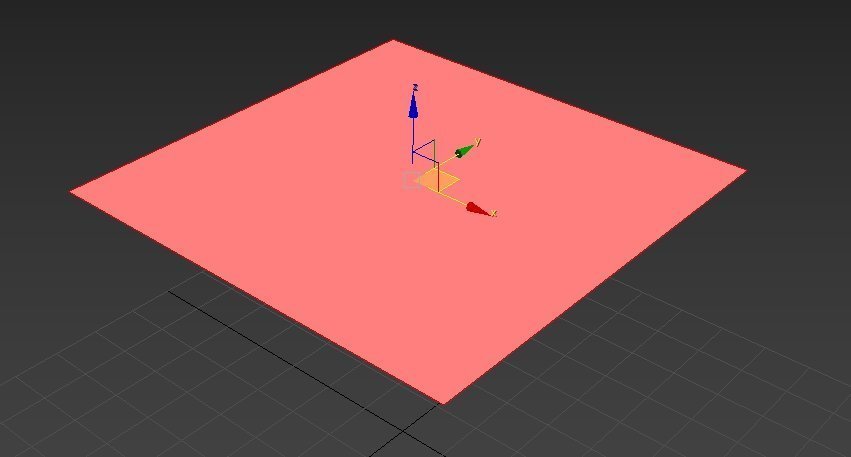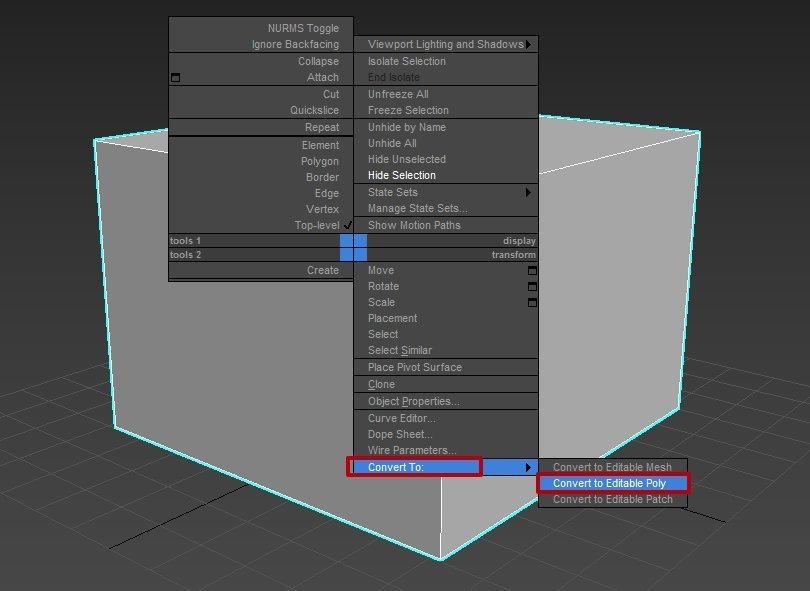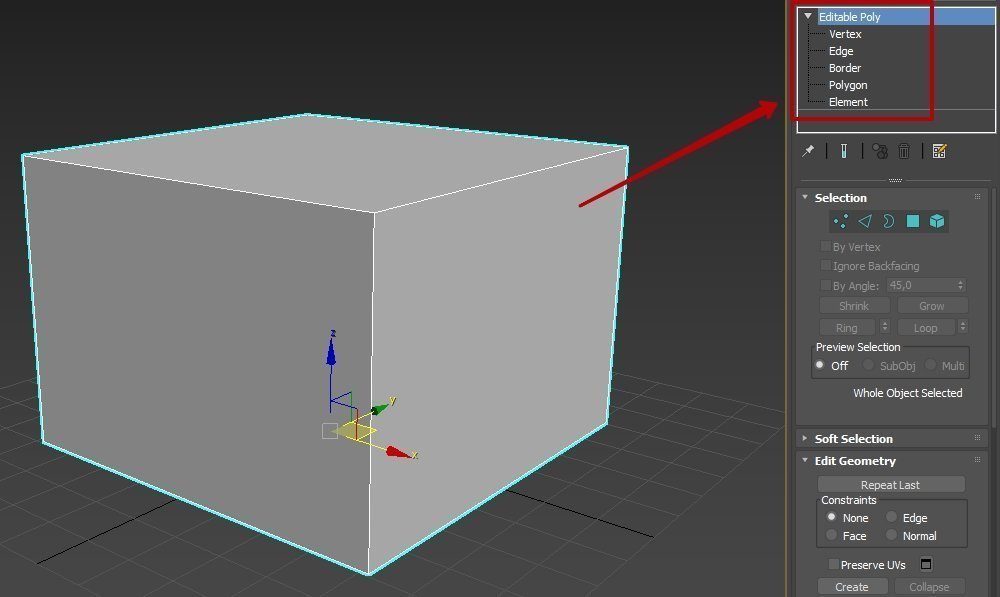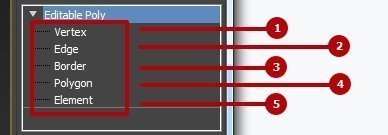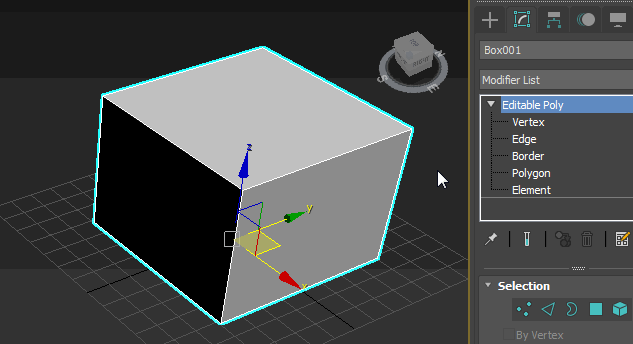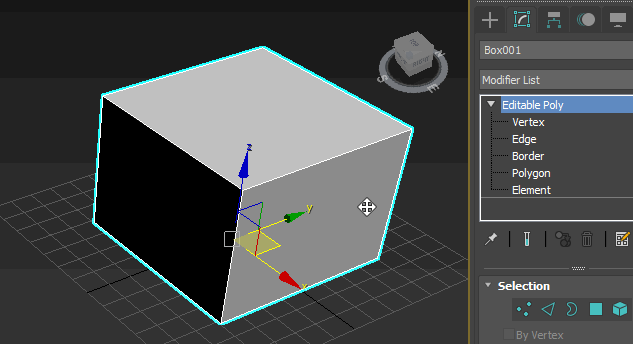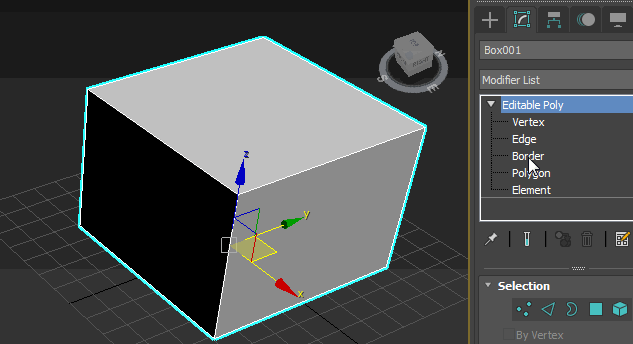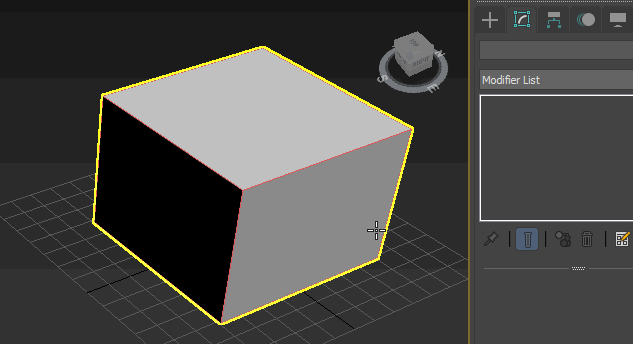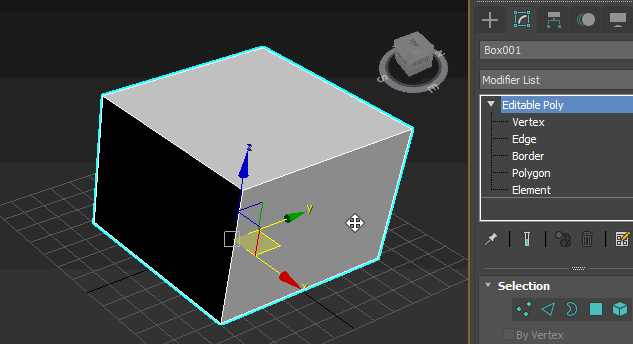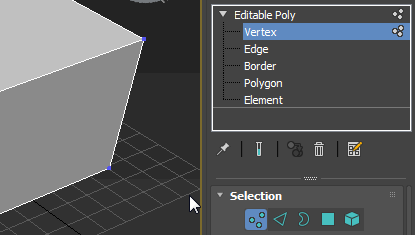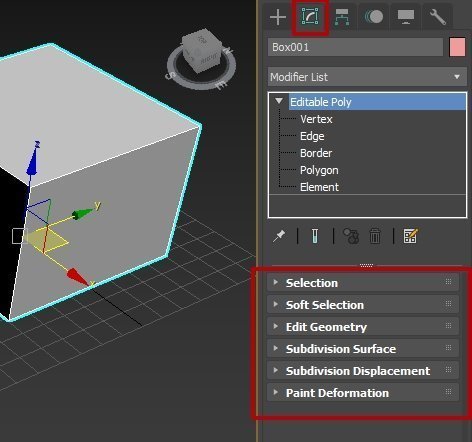Preserve edge orientation 3ds max что это
Проверка качества 3D модели с помощью xView в 3ds Max
С помощью xView можно быстро и удобно проверить объект на корректность геометрии. Внутри данного инструмента можно найти список наиболее частых недочетов. Именно такие недочеты при проверке объекта будут подсвечиваться для быстрого исправления. Причем, для отображения ошибок не нужно находиться в режиме редактирования. Все будет подсвечиваться на уровне целого объекта. Правда, данный инструмент работает только с Editable/Edit Poly и Editable/Edit Mesh. Выбрать нужный режим инструмента можно в Views – xView или нажав на «+».
1. Show Statistics
Включение отображения статистики сцены или отдельных (изолированных) объектов. Также включается горячей клавишей «7».
Узнать, как посмотреть число других подобъектов, и познакомиться с модификаторами, для которых важно отслеживать число полигонов, можно в статье «5 модификаторов, меняющие количество полигонов 3ds Max».
2. Face Orientation
В этом режиме подсвечиваются задние стороны фейсов (Face). Но подсветка будет видна только в том случае, если задняя сторона направлена в камеру. Поэтому для поиска такой ошибки придется повращать объект.
3. Overlapping Faces
Подсвечивание взаимопроникающих фейсов. Они считаются таковыми, если хотя бы одна вершина одной грани лежит в плоскости другой. Нажав Click Here To Configurate, можно установить считаемое расстояние Tolerance от вершины до плоскости перекрывающей грани.
4. Open Edges
Подсвечивание ребер, которые не имеют полигона с одной из сторон. Так же можно сказать, что подсвечиваются края (Border). Причем подсветку видно даже если край не направлен в камеру.
5. Multiple Edges
В зависимости от типа объекта подсвечивает разные подобъекты. В Editable/Edit Mesh подсвечиваются ребра, к которым прилегает больше двух полигонов. В Editable/Edit Poly подсвечиваются ребра, которые прилегают к перевернутому полигону.
6. Isolated Vertices
Подсветка точек (Vertex), которые не имеют соединения с ребрами или гранями.
7. Overlapping Vertices
Показывает точки, перекрывающие друг друга. Точки могут считаться таковыми, если находятся в одинаковых или очень близких координатах. Расстояние, которое будет помечать расположение как ошибку можно регулировать параметром Tolerance.
8. T-Vertices
Подсвечивание точек, которые имеют только 3 входящих ребра или прилегающие грани, а не 4.
При этом, T-Vertex считаются и угловые точки примитива Box. Это не является ошибкой, но программа их все равно отмечает.
9. Missing UVW Coordinates
Выделение граней, у которых нет UVW координат. 3ds Max имеет встроенную защиту от таких ошибок, но она может возникнуть при импорте геометрии.
10. Flipped UVW Faces
Помечает координатные фейсы с перевернутой нормалью. Работает подобно Face Orientation, но только для объектов с текстурными координатами.
11. Overlapped UVW Faces
Подсвечивание фейсов, которые совпадают с другими фейсами на UVW координатах.
Геометрия объекта здесь не воспринимается.
12. Select Results
Автоматически выделяет подсвеченные подобъекты. Чтобы выделение стало активным, понадобится перейти в режим редактирования этих подобъектов.
13. See-Through
Показывает подсветку подобъектов сквозь геометрию. Однако в случае Face Orientation это может не работать.
14. Auto Update
Автоматически обновляет отображение подсветки в случае изменения подобъектов. Если отключить этот режим, то подсветка будет отображаться и обновляться только по нажатию кнопки Click Here To Update.
15. Display on Top
Перемещает текстовую панель в верхнюю часть рабочей области. Если эта функция отключена, то текст будет находиться внизу.
16. Configure
Открывает диалоговое окно настройки для режимов, где такое окно есть. Эту функцию обычно заменяет кнопка Click Here To Configurate на текстовой панели.
Вот такой несложный, но крайне полезный инструмент можно использовать в своей работе. Наиболее часто он применяется к импортируемым объектам, которые по каким-то причинам было испорчены. Так же xView крайне полезен при работе с функциями, сильно ломающими сетку, типа Boolean. Поэтому, если вы не уверены в моделях, которые находятся в сцене, не стесняйтесь их проверять.
Как грамотно сохранить модель в fbx?
Спасибо это помогло в блендере ок отображается fbx. Только вот не пойму почему в максе файл у меня не трингулирован а у модератора трингулирован?
У меня вот тож эта болячка вдруг появилась) А ведь делаю всё как и обычно, и тут на те.
У меня вот тож эта болячка вдруг появилась) А ведь делаю всё как и обычно, и тут на те.
так да и главное проверяю в мексе открываю этот же фбх и он нормальный а в блендер тринг.
Slazzo хорошо подсказал это решает проблему.
видимо только прикладывать скриншот с настройкой кривых или не использовать их
Добрый день! Такая проблема: когда открываю файл FBX в 3Ds Max 2018, экспортированный из 2018й же версии макса, то выходит просто пустая сцена. Хотя перед открытием сцены внизу видно, что модель подгружается. Если открываю файл FBX через Paint 3D, который стоит по умолчанию на этот формат, то модель отображается корректно. Mtl, экспортируемый аналогичными версиям софта, открывается нормально.
Редактирование объекта не затрагивая UVW маппинг.
Коллеги, подскажите, есть ли возможность редактируя объект, меняя положение вертексов, граней и т.д., НЕ менять настроенный UVW? Чтобы маппинг не масштабировался вместе с полигонами.
shorop
Спасибо! Вроде мелочь, а столько времени сэкономит.
Dogeva
это очень коварная галочка. иногда лучше что бы текстура потянулась децл, чем ее переколбасит
для этого нужно следить за текстурой при изменении геометрии.
Dogeva
это очень коварная галочка. иногда лучше что бы текстура потянулась децл, чем ее переколбасит
для этого нужно следить за текстурой при изменении геометрии.
Как грамотно сохранить модель в fbx?
лично я пользуюсь ресурс коллектором и прилагаю сохраненные Mlt
The FBX Plug-in has detected turned edges on Editable Poly objects. If you wish to retain edge orientation, you will need to enable the ‘Preserve edge orientation’ option in order to enable the plug-in to convert the affected Editable Poly objects to Editable Mesh objects and automatically triangulate them.The following Editable Poly objects are affected:
как с этим бороться?
Fbx не принимает карты Falloff(( что делать?
Вот странная штука, раньше тоже сталкивался с подобным некорректным экспортом в FBX без запоминания ID.
Тут есть скрипт, который вроде как через UV группы (после анврапа видимо) может сглаживать, правда автор его тестил только на 2014м максе, может для 2009 тоже прокатит, сам пока не щупал.
Есть какой-то безболезненный метод лечения?
Как ваш макс сделал, так и грузите на сайт, сами мат сделают.
Иначе завтра выяснится, что у кого то все еще макс шесть (от была весч!) и он не может открыть файл FBX. тоже будете за него думать?
полностью поддерживаю. Уйма времени уходит и полный головняк с этими суррогатными экспорт-импортами. Наверное пора с этим завязывать.
3ds Max. Часть 4. Основы полигонального моделирования
Без знания основ полигонального моделирования невозможно спроектировать чуть более сложные объекты, чем примитивы. Разбираемся с вертексами и рёбрами.
Перед тем как начать моделирование такого сложного 3D-объекта, как автомобиль, нужно понимать основные принципы полигонального моделирования и знать назначение и функциональные возможности инструментов.
Что такое полигон
Полигон — плоскость, состоящая из нескольких точек в пространстве, соединённых рёбрами.
Автор статей по дизайну. В веб-дизайн пришел в 2013 году, осознанно начал заниматься с 2015 года. Параллельно освоил верстку. Время от времени публикую переводы на хабре.
Что такое полигональное моделирование (polygonal modeling)
Полигональное моделирование — это один из видов трёхмерного моделирования, позволяющий моделировать любой объект (ну или почти любой) и за счёт соединения полигонов создавать из них группы и формировать нужный облик модели. Например так:
Разбираемся с полигональным моделированием на примере
Давайте создадим примитив box, конвертируем его в Editable Poly (редактируемые полигоны) и на этом примере детально рассмотрим, что такое полигон и из чего он состоит. В этом уроке вы можете посмотреть, как создать примитив.
Чтобы конвертировать объект в редактируемые полигоны, нажмите правой кнопкой мыши в активном окне проекции и в контекстном меню выберите Convert To — Convert to Editable Poly.
Итак, вы создали примитив box и перевели его в Editable Poly. Далее рассмотрим, из каких подобъектов состоит Editable Poly.
Уровень подобъектов Editable Poly
Нажмите стрелку на командной панели во вкладке Modify перед названием Editable Poly, чтобы перейти на уровень подобъектов. Их мы и будем сейчас разбирать.
Vertex (вершины)
Чтобы работать с этим уровнем подобъектов, нажмите клавишу 1 на клавиатуре. Вершина — это одномерный объект (точка) в пространстве. Если соединить, например, две вершины, получится ребро.
Edge (рёбра)
Нажмите на клавишу 2 на клавиатуре, чтобы работать с этим уровнем подобъектов. Ребро — это двумерный объект, который определяется двумя вершинами и представляет собой линию. Три ребра и более образуют многоугольник.
Border (граница)
Нажмите на клавишу 3 на клавиатуре, чтобы работать с этим уровнем подобъектов.
В том виде, в котором сейчас представлен наш объект, Border выделить не получится. Border — это граница, где что-то должно заканчиваться, а у нас объект замкнутый.
Перейдите на подобъект, выделите любой видимый полигон и удалите его по нажатию на Del на клавиатуре. Теперь края удалённого полигона и будут тем самым бордером.
Polygon (полигон)
Polygon вызывается по клавише 4 на клавиатуре. Состоит из трёх и более рёбер.
Element (элемент)
Element вызывается по клавише 5 на клавиатуре. Этот подобъект необходим в случае, когда нужно выделить целиком весь объект.
В свитке Selection иконками представлены все подобъекты Editable Poly. Когда вы выбираете один из подобъектов, там активируется нужная иконка, и наоборот: когда вы нажимаете на какую-либо из иконок, у вас будет выделяться один из подобъектов в списке.
Заключение
Всё полигональное моделирование основано на взаимодействии с рассмотренными подобъектами — вершинами, рёбрами, полигонами и так далее. Посредством Editable Poly создаются большинство моделей и сцен, которые можно применить где угодно — от анимационной презентации архитектурной застройки до локаций для игр.
Обратите внимание на наш курс «Визуализация в 3ds Max и V-Ray»: под руководством опытных преподавателей вы научитесь работать с 3ds Max, создавать качественные фотореалистичные визуализации и использовать одну из самых популярных программ для рендеринга V-Ray.